SSH (Secure Shell) wird verwendet, um Netzwerkdienste sicher über ein ungesichertes Netzwerk abzuwickeln. Einige Beispiele umfassen:Remote-Befehlszeile, Anmeldung und Remote-Befehlsausführung. In diesem Artikel erfahren Sie, wie Sie den SSH-Zugriff für einen Root-Benutzer auf dem Ubuntu 20.04 Server/Desktop aktivieren.
In diesem Tutorial lernen Sie:
- So aktivieren Sie den Root-Zugriff auf SSH
- So starten Sie den SSH-Dienst neu
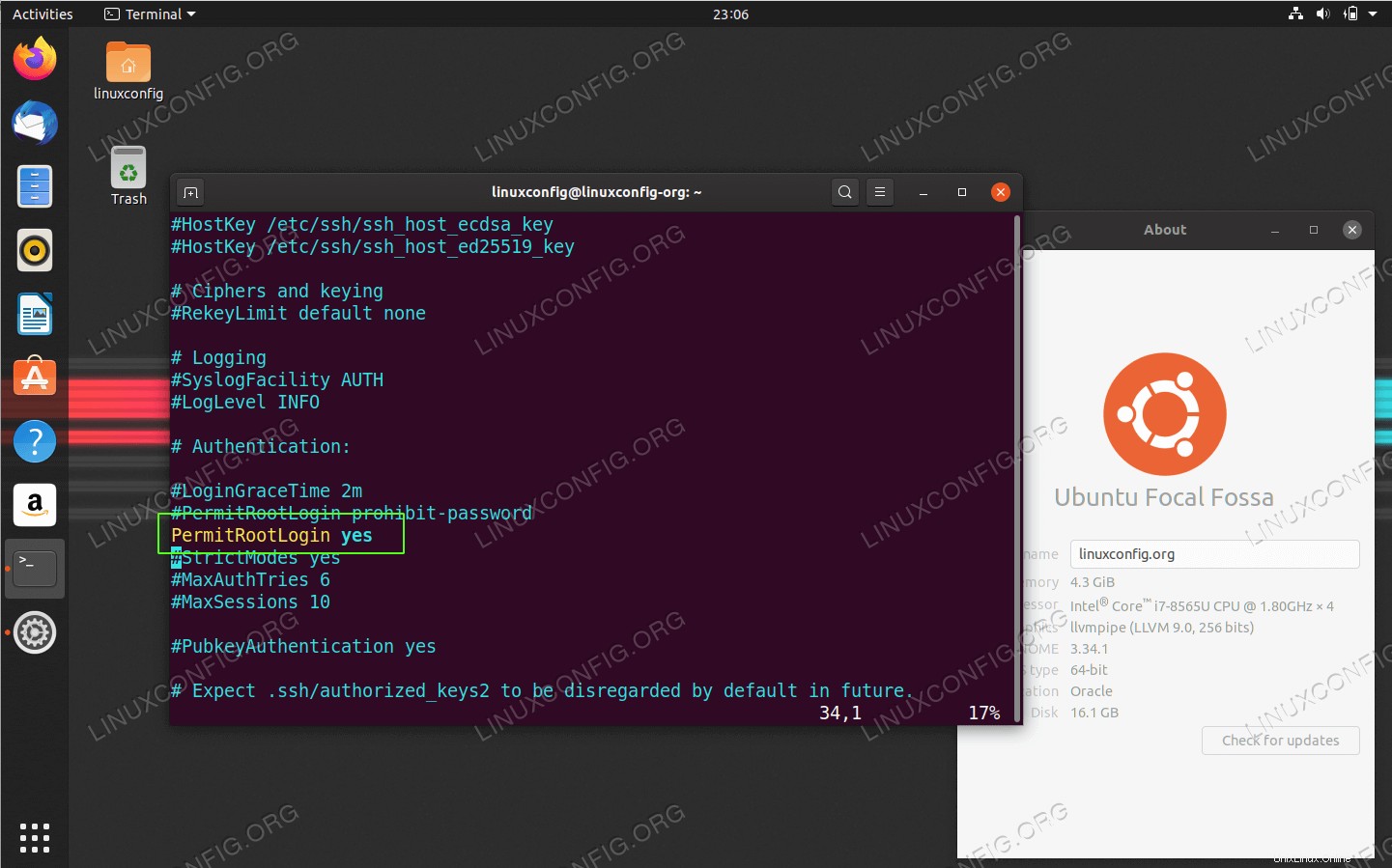 Zulassen der SSH-Root-Anmeldung unter Ubuntu 20.04
Zulassen der SSH-Root-Anmeldung unter Ubuntu 20.04 Softwareanforderungen und verwendete Konventionen
| Kategorie | Anforderungen, Konventionen oder verwendete Softwareversion |
|---|---|
| System | Ubuntu 20.04 Focal Fossa installiert oder aktualisiert |
| Software | SSH |
| Andere | Privilegierter Zugriff auf Ihr Linux-System als root oder über sudo Befehl. |
| Konventionen | # – erfordert, dass bestimmte Linux-Befehle mit Root-Rechten ausgeführt werden, entweder direkt als Root-Benutzer oder durch Verwendung von sudo Befehl$ – erfordert, dass bestimmte Linux-Befehle als normaler, nicht privilegierter Benutzer ausgeführt werden |
SSH-Root-Anmeldung auf Ubuntu 20.04 Schritt-für-Schritt-Anleitung zulassen
- Öffnen Sie
/etc/ssh/sshd_configDatei mit Administratorrechten und ändern Sie die folgende Zeile:FROM: #PermitRootLogin prohibit-password TO: PermitRootLogin yes
Der schnelle Weg, diese Aufgabe zu erledigen, könnte darin bestehen, einfach den
sedzu verwenden Befehl wie unten gezeigt:$ sudo sed -i 's/#PermitRootLogin prohibit-password/PermitRootLogin yes/' /etc/ssh/sshd_config
- SSH-Dienst neu starten:
$ sudo systemctl restart ssh
- Standardmäßig ist das Root-Passwort auf Ubuntu 20.04 nicht gesetzt und die Fehlermeldung
Permission denied, please try againwird angezeigt, wenn Sie versuchen, sich als Root-Benutzer über SSH anzumelden. Aus diesem Grund müssen wir das Passwort von root festlegen. Wenn Sie dazu aufgefordert werden, geben Sie Ihr aktuelles Benutzerkennwort ein, gefolgt von einem neuen Root-Kennwort:$ sudo passwd [sudo] password for linuxconfig: Enter new UNIX password: Retype new UNIX password: passwd: password updated successfully
- Angesichts der Tatsache, dass Ihr Ubuntu 20.04-System eingehenden Datenverkehr auf Port 22/ssh zulässt, sollten Sie jetzt bereit sein, sich über SSH als root anzumelden:
$ ssh root@ubuntu-server root@ubuntu-server's password: Welcome to Ubuntu Focal Fossa (GNU/Linux 5.3.0-23-generic x86_64)